Wanneer je een webhostingpakket gebruikt bij ons kun je via het controlepaneel custom index- en errorpagina's instellen voor jouw website. Op deze manier kun je een ander indexbestand laten aanroepen dan index.php/html/htm en errorpagina's instellen die in lijn zijn met de layout van jouw website, waardoor bezoekers die tegen foutmeldingen aanlopen gerust worden gesteld.
Als je een dergelijke pagina gemaakt hebt kun je via de stappen in dit artikel instellen dat jouw eigen custom pagina wordt getoond in plaats van de standaard melding die onze server teruggeeft. Je vindt de instellingen in je controlepaneel terug via deze stappen:
Log in op je controlepaneel en navigeer naar jouw domeinnaam via het 'Domein & Hosting' tabblad. Klik op 'Webhosting beheren' naast 'Webhosting' om jouw website op het webhostingpakket te beheren.

Klik in de menubalk bovenaan op 'Geavanceerd' en selecteer 'Index- & errorpagina's'.
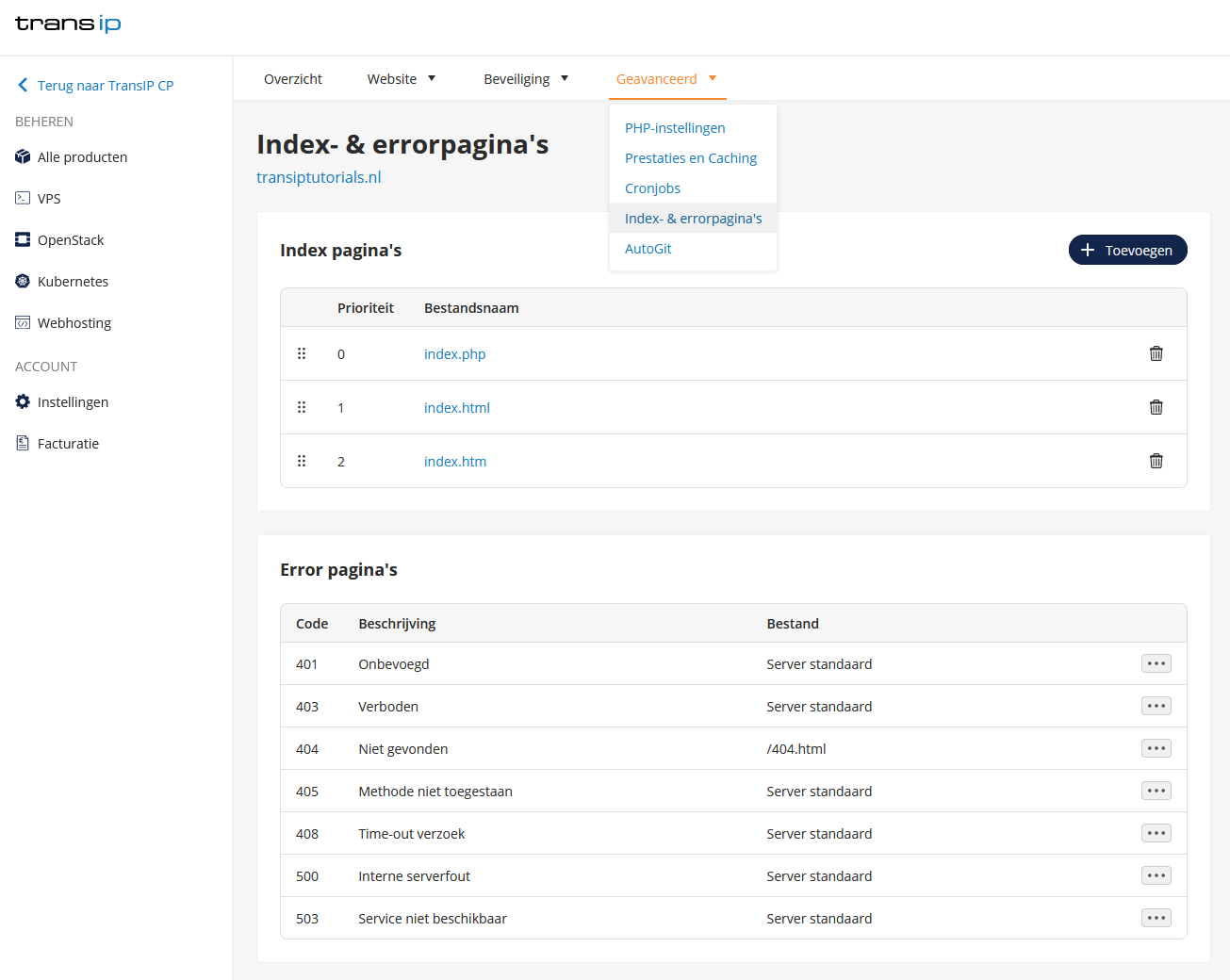
Een eigen indexpagina toevoegen of prioriteit geven
Onder 'Index pagina's' zie je welke indexpagina's standaard staan ingesteld. Mocht je een ander bestand willen toevoegen dan de gebruikelijke index.php, index.html en index.htm dan kun je via de knop '+ Toevoegen' een eigen bestandsnaam toevoegen. Let wel dat dit bestand in je documentroot aanwezig moet zijn. In het onderstaande voorbeeld hebben we het bestand customindex.html toegevoegd.
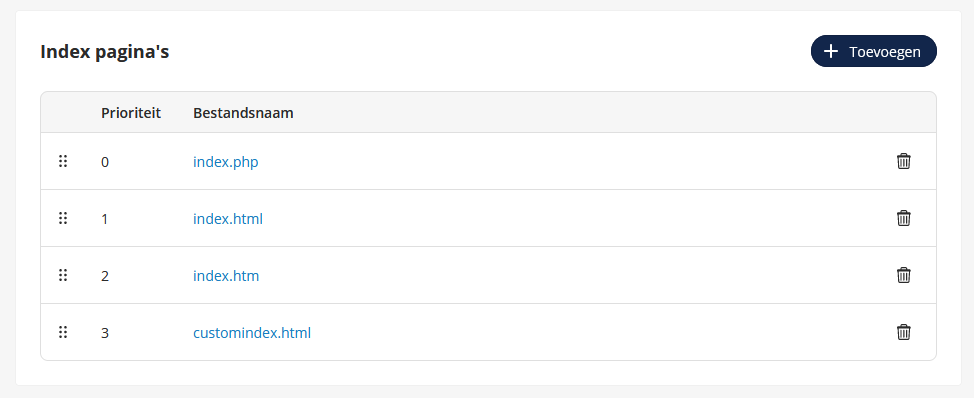
Een nieuw toegevoegde indexpagina komt altijd onderaan de lijst te staan. Je kunt deze naar boven slepen om deze prioriteit te geven boven de andere indexpagina's.
Door aan de linkerkant op de zes puntjes te klikken kun je de indexbestanden verslepen om ze zo een lagere of hogere prioriteit te geven. Het bestand met het laagste prioriteitsgetal (beginnend met 0) zal als eerste worden gezocht in je documentroot (dit is standaard de /www/ map) en wordt vervolgens getoond op je website. Is het bestand niet aanwezig dan zal het bestand met 1 prioriteit hoger worden gezocht.
Om indexpagina's uit deze lijst te verwijderen klik je aan de rechterkant op het prullenbak icoontje.
Een eigen errorpagina instellen
Stap 1
Upload jouw errorpagina naar de 'www' map van jouw website. In het artikel 'Bestanden en mappen van mijn website uploaden en downloaden via SFTP' vind je hier meer informatie over.
Stap 2
Onder 'Error pagina's' zie je welke errorpagina's je kunt instellen. Dit zijn pagina's voor de 401, 403, 404, 405, 408, 500 en 503 errors. Klik naast de juiste pagina op de drie puntjes, gevolgd door 'Bewerken'.
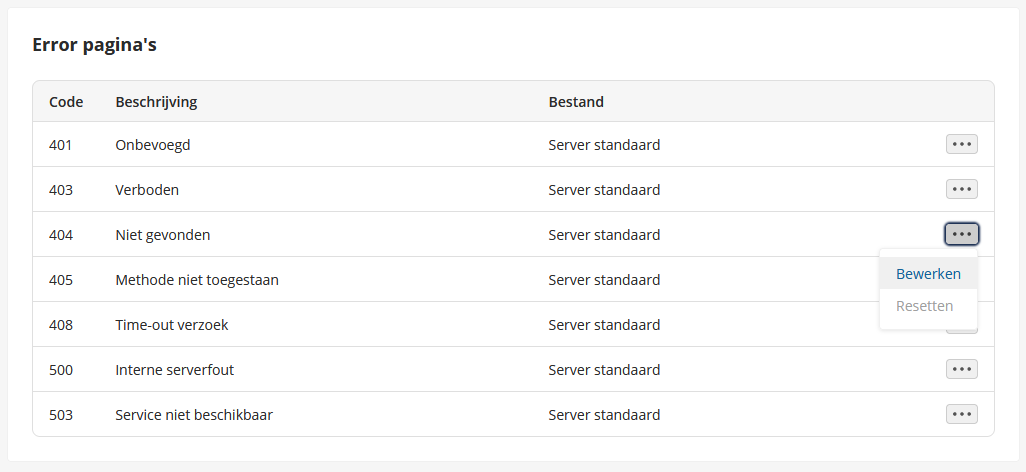
Stap 3
Voer de bestandsnaam in van de errorpagina die je hebt geupload naar jouw webhostingpakket.
Heb je het bestand direct in de 'www' map geupload, vul dan enkel '/bestandsnaam.extensie' in. Heb je hier een aparte map voor aangemaakt, vul dan het pad in vanaf 'www'; '/mapnaam/bestandsnaam.extensie'.
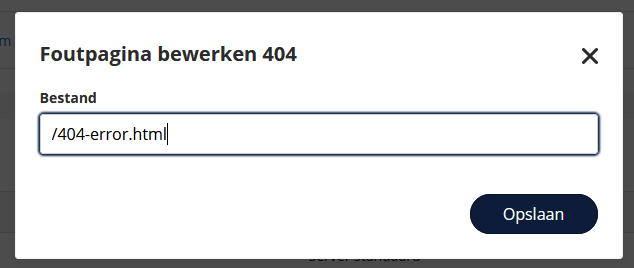
In het bovenstaande voorbeeld hebben we het bestand 404-error.html geupload naar de 'www' map.
Enkele minuten na 'Opslaan' zal bij het tegenkomen van een errorpagina op jouw website je eigen custom errorpagina getoond worden.





